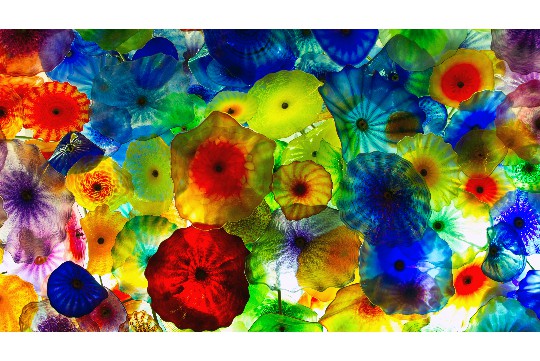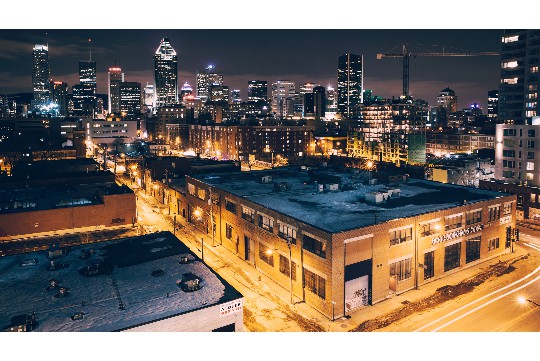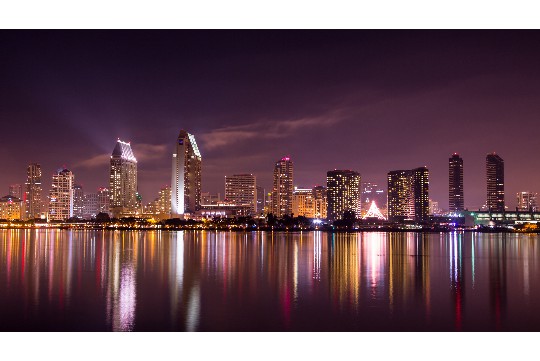"轻松掌握:最新停止电脑共享全面指南" 提供了一套详尽的步骤,帮助用户快速有效地关闭或停止电脑的文件与屏幕共享功能。该指南可能涵盖了从系统设置入手,到具体软件配置等多个方面,确保用户能够根据不同操作系统和软件环境,采取正确的措施来保护个人隐私和数据安全。无论是家庭用户还是企业职员,都能通过此指南轻松管理共享设置,提升设备的安全性。
在数字化办公日益普及的今天,电脑共享已成为团队协作中不可或缺的一环,在某些情况下,我们可能需要停止电脑共享以保护数据安全或个人隐私,本文将为您提供一套详尽且最新的停止电脑共享解决方案,帮助您轻松应对这一需求。
一、了解电脑共享的基本概念
电脑共享,通常指通过网络将一台电脑的资源(如文件、打印机等)与其他电脑共享,这种技术极大地提高了工作效率,但也带来了数据泄露的风险,在停止共享前,了解共享机制及其潜在风险至关重要。
二、停止Windows系统下的电脑共享
1、关闭文件和打印机共享
步骤一:打开“控制面板”,选择“网络和共享中心”。
步骤二:在左侧菜单中选择“更改高级共享设置”。
步骤三:在“所有网络”下,找到“文件和打印机共享”选项,并将其设置为“关闭”。
2、停止特定文件夹的共享
步骤一:右键点击要停止共享的文件夹,选择“属性”。
步骤二:在“共享”选项卡中,点击“高级共享”。
步骤三:取消勾选“共享此文件夹”,然后点击“确定”。
3、使用命令行关闭共享
- 对于熟悉命令行的用户,可以通过net share命令查看当前共享,并使用net share 名称 /delete命令删除特定共享。
三、停止Mac系统下的电脑共享
1、关闭文件共享
步骤一:打开“系统偏好设置”,选择“共享”。

步骤二:在左侧列表中,取消勾选“文件共享”。
2、关闭屏幕共享
步骤一:同样在“系统偏好设置”中,选择“屏幕共享”。
步骤二:点击“电脑设置”按钮,取消勾选“允许远程管理这台电脑”。
3、调整防火墙设置
- 通过“系统偏好设置”中的“安全性与隐私”和“防火墙”选项,可以进一步限制网络访问,确保电脑不被未经授权的用户共享。
四、停止云同步服务中的共享
1、OneDrive
步骤一:打开OneDrive应用,点击右上角的齿轮图标进入设置。
步骤二:在“共享”选项卡中,找到并取消共享的文件或文件夹。
2、Google Drive
步骤一:登录Google Drive网页版,找到要停止共享的文件或文件夹。

步骤二:右键点击,选择“共享设置”或“获取链接”。
步骤三:在共享设置中,移除所有共享的用户或更改链接权限为“仅限自己查看”。
3、Dropbox
步骤一:打开Dropbox应用,找到要停止共享的文件或文件夹。
步骤二:右键点击,选择“共享链接”。
步骤三:在共享链接设置中,点击“停止共享”或更改链接权限。
五、处理第三方软件引起的共享问题
1、识别并关闭共享软件
- 某些第三方软件(如远程桌面软件、团队协作软件)可能默认开启共享功能,检查并关闭这些软件的共享选项是停止共享的关键。
2、卸载不必要的共享软件
- 如果不再需要某个共享软件,建议彻底卸载它以消除潜在的安全风险。
3、更新软件以修复共享漏洞
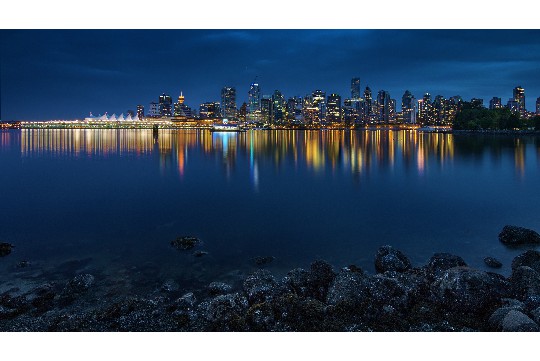
- 定期更新软件可以修复已知的共享漏洞,提高系统的安全性。
六、验证共享是否已成功停止
1、网络扫描
- 使用网络扫描工具(如Advanced IP Scanner)检查当前网络中的共享资源,确保目标电脑不再列出。
2、访问测试
- 尝试从其他设备访问已停止共享的资源,验证访问是否被拒绝。
3、日志审查
- 检查系统日志或共享软件的日志记录,确认没有未授权的访问尝试。
七、总结与建议
停止电脑共享是一个涉及多个层面的复杂过程,需要综合考虑系统配置、网络设置以及第三方软件的影响,本文提供的解决方案旨在帮助您全面了解并有效停止电脑共享,从而保护数据安全和个人隐私。
建议定期审查和调整共享设置,以适应不断变化的工作环境和安全需求,保持系统和软件的最新状态也是预防潜在安全风险的重要措施,通过遵循本文的指导,您将能够轻松掌握停止电脑共享的最新方法,确保数据安全无忧。